Ինչպե՞ս հաշվել Excel- ում տվյալների սյունակում գագաթների քանակը:
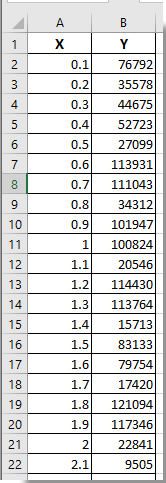
Ենթադրելով, որ տվյալների երկու սյուններ տեղակայվում են ձեր աշխատաթերթում, ինչպես ցույց է տրված ձախ սքրինշոթը, ինչպե՞ս հաշվել B սյունակում գագաթների քանակը: Իրականում դուք կարող եք դատել բջիջի արժեքը (օրինակ ՝ B3) որպես գագաթնակետ, եթե այն միաժամանակ ավելի մեծ է, քան B2 և B4: Հակառակ դեպքում, դա գագաթնակետ չէ, եթե չի համապատասխանում այս երկու չափանիշներին: Այս հոդվածը խոսում է Excel- ում տվյալների սյունակում բոլոր գագաթները ցուցակագրելու և հաշվելու մասին:
Excel- ում տվյալների սյունակում հաշվեք գագաթների քանակը
Հաջորդ բանաձեւը կարող է օգնել ձեզ հաշվել մի շարք գագաթներ տվյալների սյունակում անմիջապես Excel- ում:
1. Արդյունքը տեղադրելու համար ընտրեք դատարկ բջիջ, մուտքագրեք բանաձև =SUMPRODUCT(--(B3:B17>B2:B16),--(B3:B17>B4:B18)) մեջ Ֆորմուլա Բար, ապա սեղմեք Մտնել բանալի. Տեսեք,

ՆշումԲանաձևում B3: B17- ը երրորդ բջիջից (ներառյալ վերնագրի բջիջը) մինչև ցուցակի երկրորդ վերջին միջակայքն է, B2: B16- ը երկրորդ բջիջից (ներառյալ վերնագրի բջիջը) մինչև նախավերջիններից մեկը: ցուցակ, և, վերջապես, B4: B18- ը չորրորդ բջիջից (ներառյալ վերնագրի բջիջը) մինչև ցուցակի վերջին միջակայքը: Խնդրում ենք փոխել դրանք, ինչպես ձեզ հարկավոր է:
Նշեք բոլոր գագաթները ցրված աղյուսակում
Բացի այդ, դուք կարող եք հեշտությամբ պարզել սյունակի գագաթները `ստեղծելով ցրման գծապատկեր և նշելով բոլոր գագաթները իոն գծապատկերով: Խնդրում եմ արեք հետևյալ կերպ.
1. Ընտրեք բջիջը - C3, որը հարակից է B3 բջիջին (ձեր ցուցակի երկրորդ բջջային արժեքը, առանց վերնագրի), մուտքագրեք բանաձև = ԵԹԵ (AND (B3> B2, B3> B4), «պիկ», «») մեջ Ֆորմուլա Բար եւ սեղմեք այն Մտնել բանալի. Դրանից հետո քաշեք Լրացնելու բռնակը ներքև ՝ բոլոր գագաթները նշելու համար, ինչպես ցույց է տրված նկարում:
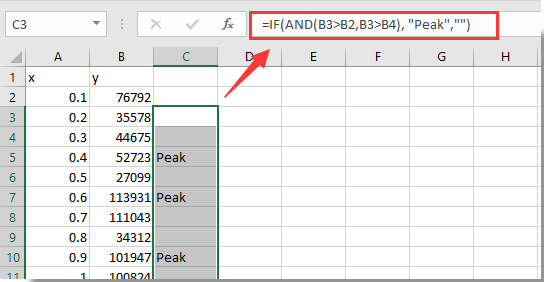
2. Ընտրեք x և y սյունակները և կտտացրեք Տեղադրել > Տեղադրեք ցրման (X, Y) կամ փուչիկների գծապատկեր > Scրվել ուղիղ գծերով և նշիչներով աշխատանքային թերթում ցրման գծապատկեր մտցնելու համար: Տեսեք,
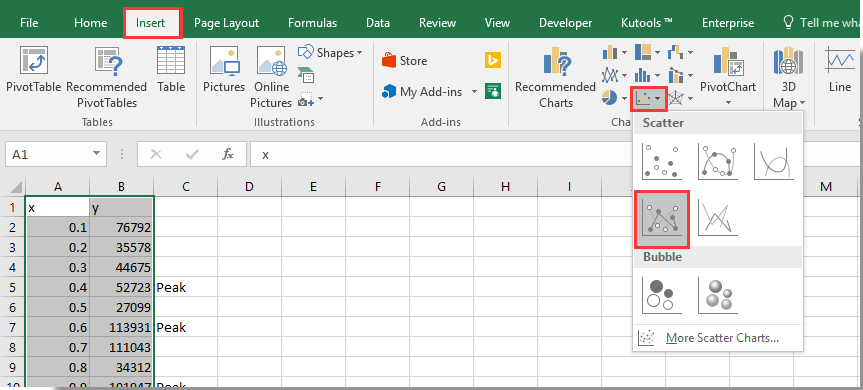
3. Սեղմեք ալտ + F11 բացել ստեղները Microsoft Visual Basic հավելվածների համար պատուհան.
4. Մեջ Microsoft Visual Basic հավելվածների համար պատուհանը, սեղմեք Տեղադրել > Մոդուլներ, Դրանից հետո պատճենեք և կպցրեք ներքևում գտնվող VBA կոդի կոդի պատուհանում:
VBA կոդ. Նշեք բոլոր գագաթները ցրված աղյուսակում
Sub CustomLabels()
Dim xCount As Long, I As Long
Dim xRg As Range, xCell As Range
Dim xChar As ChartObject
Dim xCharPoint As Point
On Error Resume Next
Set xRg = Range("C1")
Set xChar = ActiveSheet.ChartObjects("Chart 1")
If xChar Is Nothing Then Exit Sub
xChar.Activate
xCount = ActiveChart.SeriesCollection(1).Points.Count
For I = 1 To xCount
Set xCell = xRg(1).Offset(I, 0)
If xCell.Value <> "" Then
Set xCharPoint = ActiveChart.SeriesCollection(1).Points(I)
xCharPoint.ApplyDataLabels
xCharPoint.DataLabel.Text = xCell.Value
xCharPoint.DataLabel.Left = xCharPoint.DataLabel.Left - 15
xCharPoint.DataLabel.Top = xCharPoint.DataLabel.Top - 7
End If
Next
End SubՆշումԿոդում, Գծապատկեր 1-ը ստեղծված ցրման գծապատկերի անունն է, իսկ «C1» - ը օգնության սյունակի առաջին բջիջն է, որը պարունակում է բանաձևի արդյունքները, որոնք կիրառել եք 1-ին քայլում: Խնդրում ենք փոխել դրանք ՝ ելնելով ձեր կարիքներից:
5. Սեղմեք F5 ծածկագիրը գործելու համար: Դրանից հետո բոլոր գագաթները նշվում են ցրման աղյուսակում, ինչպես ցույց է տրված ստորև նշված էկրանի նկարը.
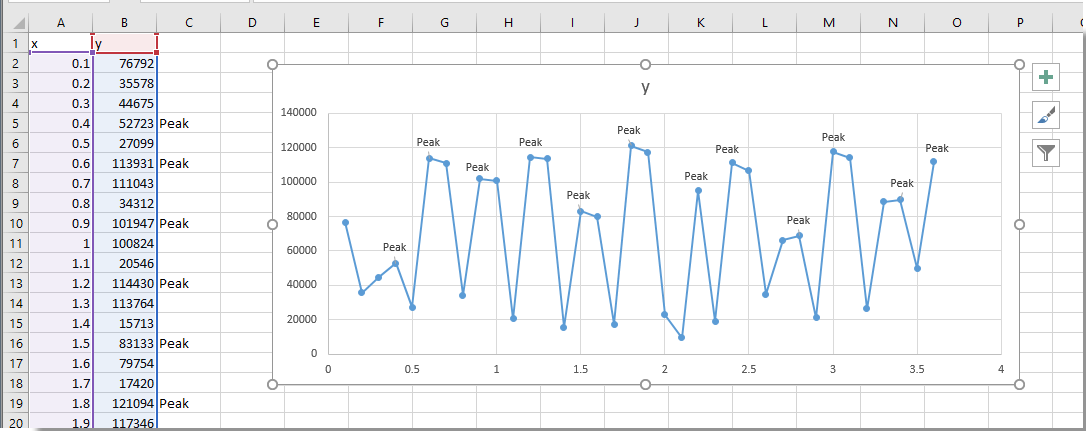
Գրասենյակի արտադրողականության լավագույն գործիքները
Լրացրեք ձեր Excel-ի հմտությունները Kutools-ի հետ Excel-ի համար և փորձեք արդյունավետությունը, ինչպես երբեք: Kutools-ը Excel-ի համար առաջարկում է ավելի քան 300 առաջադեմ առանձնահատկություններ՝ արտադրողականությունը բարձրացնելու և ժամանակ խնայելու համար: Սեղմեք այստեղ՝ Ձեզ ամենաշատ անհրաժեշտ հատկանիշը ստանալու համար...

Office Tab- ը Tabbed ինտերֆեյսը բերում է Office, և ձեր աշխատանքը շատ ավելի դյուրին դարձրեք
- Միացնել ներդիրներով խմբագրումը և ընթերցումը Word, Excel, PowerPoint- ով, Հրատարակիչ, Access, Visio և Project:
- Բացեք և ստեղծեք բազմաթիվ փաստաթղթեր նույն պատուհանի նոր ներդիրներում, այլ ոչ թե նոր պատուհաններում:
- Բարձրացնում է ձեր արտադրողականությունը 50%-ով և նվազեցնում մկնիկի հարյուրավոր սեղմումները ձեզ համար ամեն օր:

